闪兔w7家庭普通版是初级用户喜爱的闪兔w7系统。统计显示很多用户日常都碰到了闪兔w7 64位旗舰 正版系统启用“以兼容方式运行”选项的实操问题。面对闪兔w7 64位旗舰 正版系统启用“以兼容方式运行”选项这样的小问题,我们该怎么动手解决呢?不经常使用电脑的朋友对于闪兔w7 64位旗舰 正版系统启用“以兼容方式运行”选项的问题可能会无从下手。但对于电脑技术人员来说解决办法就很简单了: 1、在“运行”中输入“gpedit.msc”命令后按回车,打开组策略编辑器。 2、运行组策略编辑器,依次展开到“计算机配置”→“管理模板”→“windows组建”→“应用程序兼容性”,然后在右侧窗口中双击“删除程序兼容性属性页”,此时你会发现,该项设置已经处于“已启用”状态。。看了以上操作步骤,是不是觉得很简单呢?如果你还有什么不明白的地方,可以继续学习小编下面分享给大家的关于闪兔w7 64位旗舰 正版系统启用“以兼容方式运行”选项的问题的具体操作步骤吧。
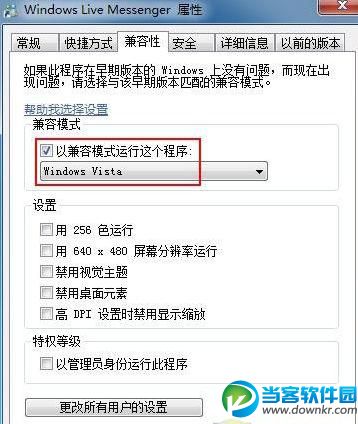
1、在“运行”中输入“gpedit.msc”命令后按回车,打开组策略编辑器。
2、运行组策略编辑器,依次展开到“计算机配置”→“管理模板”→“windows组建”→“应用程序兼容性”,然后在右侧窗口中双击“删除程序兼容性属性页”,此时你会发现,该项设置已经处于“已启用”状态。
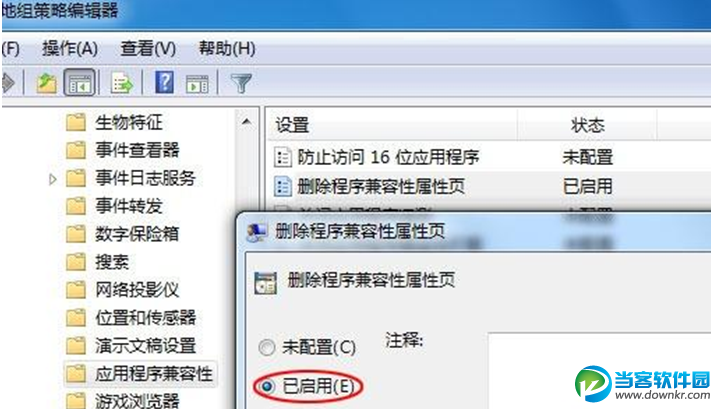
3、把将“删除程序兼容性属性页”的设置项修改回系统默认的“未配置”,保存设置退出即oK了。
|
Copyright @ 2020 闪兔一键重装系统版权所有 本站发布的系统仅为个人学习测试使用,不得用于任何商业用途,请支持购买微软正版软件! |